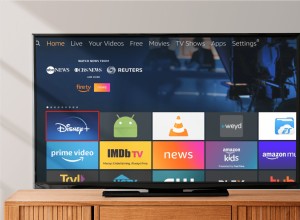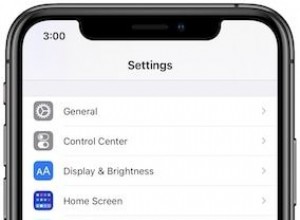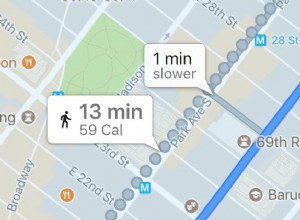يمكّنك دوران iPhone من مشاهدة مقطع فيديو على الشاشة الكاملة ، واستخدام الجهاز بشكل مريح في السرير ، وتمكين المزيد من الخيارات (مثل تطبيق الحاسبة) ، وما إلى ذلك. إذا كانت شاشة iPhone لا تدور وفقًا لكيفية حمل الجهاز ، فإليك حلول مؤكدة لإصلاح هذه المشكلة. الق نظرة.
- إيقاف قفل الاتجاه الرأسي على iPhone
- لم يتم تصميم جميع التطبيقات للعمل في الوضع الأفقي!
- فرض الخروج من تطبيق iOS
- أعد تشغيل iPhone
- إيقاف عرض تكبير / تصغير العرض
- إعادة تعيين جميع إعدادات iPhone
- هل أسقطت iPhone وكسرت مقياس التسارع الخاص به؟
1. قم بإيقاف تشغيل قفل الاتجاه العمودي على iPhone
هذا هو أول شيء لضمان تدوير شاشة iPhone. عند تمكين قفل الاتجاه العمودي ، ستبقى شاشة iPhone في الوضع الرأسي ولن يتم تدويرها إلى الوضع الأفقي (باستثناء بعض التطبيقات مثل YouTube بآلية التدوير الإضافية).
لإيقاف قفل تدوير الشاشة ، اتبع الخطوات أدناه.
- افتح مركز التحكم . للقيام بهذا
- في جهاز iPhone المزود بميزة Face ID ، مرر سريعًا لأسفل من أعلى يسار الشاشة.
- في جهاز iPhone المزود بزر الصفحة الرئيسية الأمامي ، اضغط عليه مرتين.
- هل رمز قفل التدوير أحمر ؟ إذا كانت الإجابة بنعم ، فانقر عليها لإيقاف القفل وتمكين التدوير المجاني للشاشة.
- الآن ، افتح تطبيقًا مناسبًا مثل Safari أو Messages وقم بتدوير iPhone.
ستدور الشاشة. إذا لم يحدث ذلك ، يرجى متابعة القراءة.
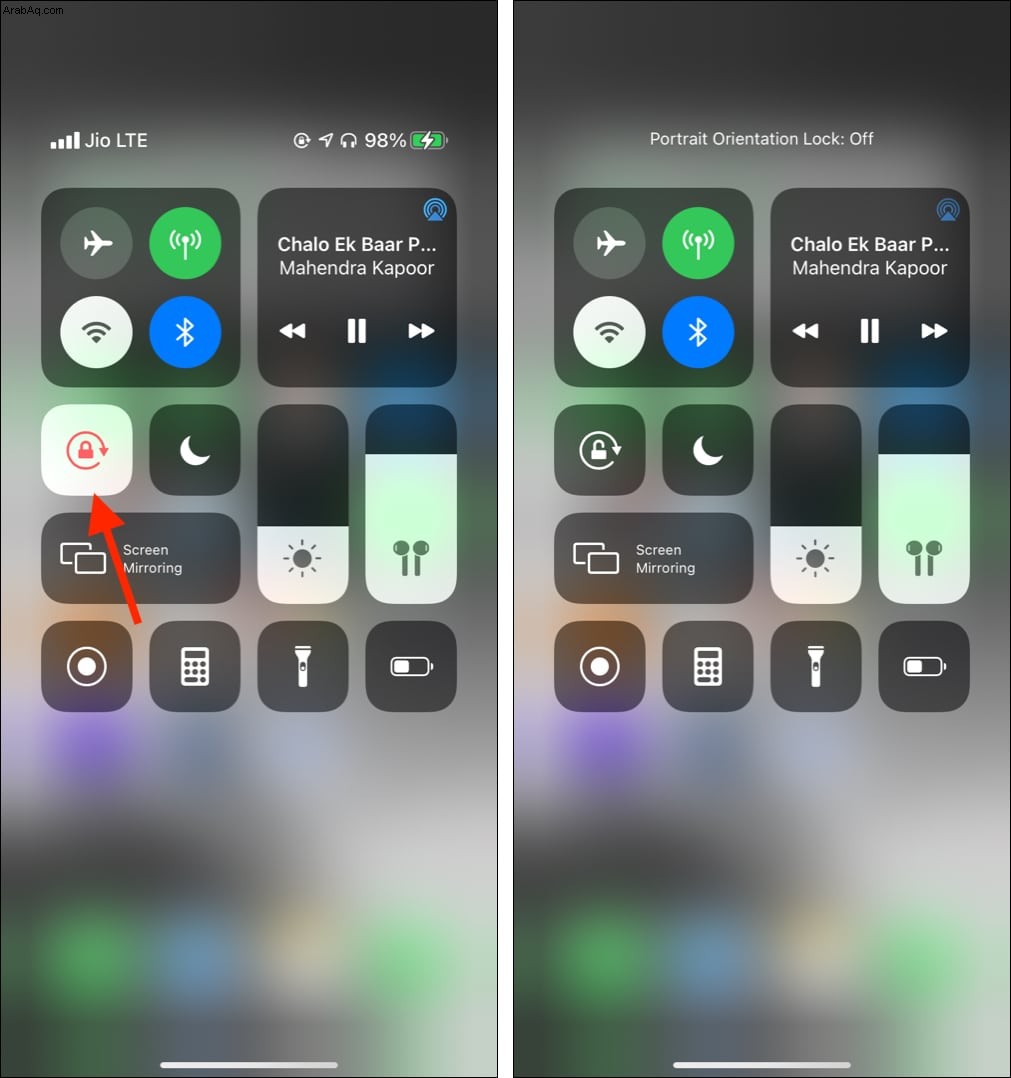
2. لم يتم تصميم جميع التطبيقات للعمل في الوضع الأفقي!
لا يتم تدوير كل تطبيق. يتضمن ذلك Apple بالإضافة إلى تطبيقات الجهات الخارجية التي تم تنزيلها من App Store.
على سبيل المثال ، على جهاز iPhone 11 الخاص بي ، لا تدور التطبيقات المدمجة مثل الهاتف والموسيقى ومتجر التطبيقات والطقس والتذكير والصحة وما إلى ذلك. لكن iMovie ، الإعدادات ، جهات الاتصال ، Safari ، الرسائل ، التقويم ، الملفات ، إلخ ، تدور بحرية.
ومن المثير للاهتمام ، أن بعض التطبيقات مثل الكتب لا تدور عندما تكون بداخلها تتنقل في الكتالوجات ، وما إلى ذلك ، ولكن عندما تقرأ كتابًا ، تدور الشاشة.
لا يتم تدوير العناصر (الأزرار والخيارات) في FaceTime. ولكن عندما تكون في مكالمة ، يتم تدوير الفيديو الفعلي.
في تطبيق الكاميرا ، يتم تدوير الرموز الخاصة بتبديل الكاميرات والفلاش والصورة المصغرة قليلاً بينما تظل بقية الخيارات كما هي.
دعونا نتحدث الآن عن تطبيقات الطرف الثالث. يمكنك تدوير WhatsApp و Gmail و Twitter والمزيد في الوضع الأفقي. لكن تطبيق الدفع المفضل لدي - Paytm ، و Microsoft Authenticator ، و Instagram ، وما إلى ذلك ، لا يتم تدويره.
وبالتالي ، يمكننا أن نستنتج أنه لا توجد قاعدة ثابتة لتدوير التطبيق. يعتمد الأمر على مطور التطبيق إذا سمح لك بتدوير الشاشة أم لا.
الآن ، دعونا نتحدث عن تدوير الشاشة الرئيسية. يمكنك تدوير شاشة iPhone الرئيسية إلى الوضع الأفقي على طرازي Plus و Max (مثل iPhone 6 Plus و iPhone 12 Pro Max وما إلى ذلك). ولكن في الطرز الأصغر (مثل iPhone 11 على الرغم من وجود شاشة ضخمة بحجم 6 بوصات أو جهاز iPhone 6s الصغير الخاص بي) ، لا تدور الشاشة الرئيسية.
بالإضافة إلى ذلك ، يتم تدوير بعض التطبيقات مثل "الإعدادات" على جهاز iPhone 11 الكبير الخاص بي ولكن ليس على جهاز iPhone 6s الأصغر حجمًا.
خاتمة :يعتمد تدوير الشاشة على التطبيق وطراز iPhone الذي تستخدمه. بشكل عام ، تسمح معظم التطبيقات بالتناوب. للتحقق مما إذا كان تدوير الشاشة يعمل بشكل مثالي أم لا ، افتح تطبيق Safari (من المعروف أنه يدور على جميع طرز iPhone). الآن ، قم بتشغيل جهاز iPhone الخاص بك. إذا تم تدويره ، كل شيء على ما يرام.
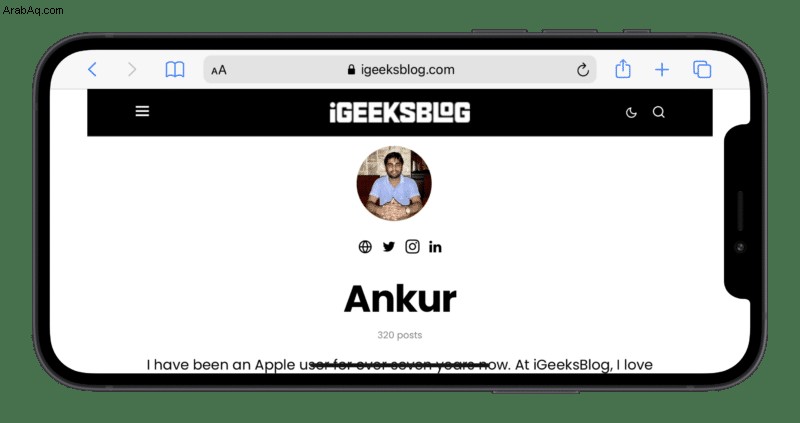
3. فرض إنهاء تطبيق iOS
حتى بعد اتباع الحلول المذكورة أعلاه ، لا يعمل دوران شاشة iPhone؟ في هذه الحالة ، قم بإنهاء التطبيق وابدأ من جديد.
- على iPhone المزود بـ Face ID ، اسحب لأعلى من أسفل الشاشة مع الاستمرار.
- على iPhone مع زر الصفحة الرئيسية ، اضغط عليه مرتين.
- اسحب بطاقة التطبيق التي لا تدور.
- بعد بضع ثوانٍ ، افتح هذا التطبيق مرة أخرى وقم بتدوير iPhone. يجب أن تدور شاشة التطبيق أيضًا.
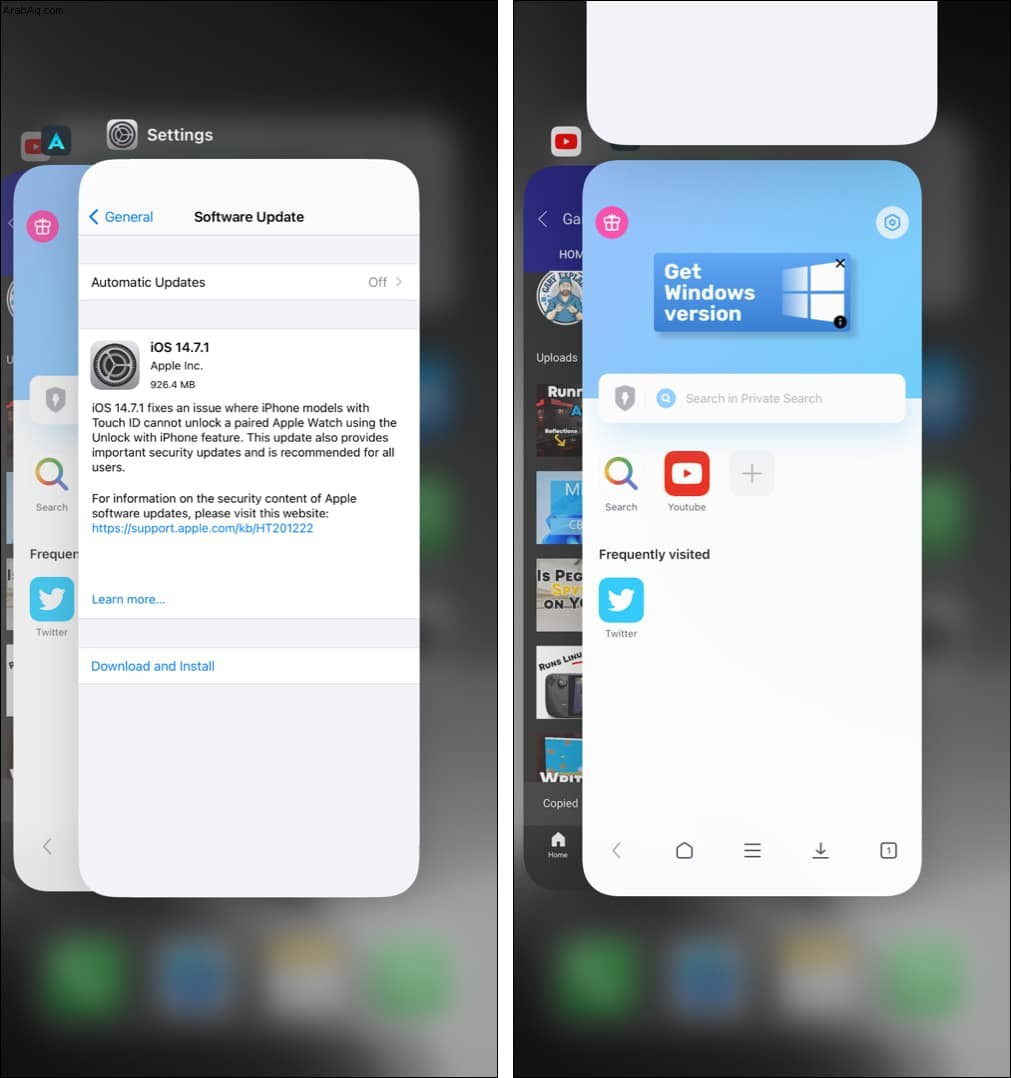
4. أعد تشغيل iPhone
لقد ساعدني هذا في الماضي في إصلاح مشكلات ثانوية مثل عدم قيام iPhone بتدوير الشاشة. لإعادة تشغيل جهاز iPhone الخاص بك ، قم بإيقاف تشغيله كما تفعل عادةً. بعد دقيقة ، قم بتشغيله. سيتم حل مشكلة عدم دوران شاشة iPhone!
نصيحة :إذا لم يتم تحديث iPhone الخاص بك ، فتأكد من تنزيل وتثبيت أحدث إصدار متوفر من iOS.
5. إيقاف عرض تكبير العرض
هل تستخدم إعدادات العرض المكبرة؟ إذا كانت الإجابة بنعم ، فلن يتم تدوير بعض التطبيقات إلا إذا قمت بتعيين إعدادات الشاشة على الوضع القياسي. على سبيل المثال ، في جهاز iPhone 11 الخاص بي ، لن يتم تدوير شاشة تطبيق الإعدادات عند استخدام العرض المكبر. لكن التطبيقات الأخرى مثل Safari وما إلى ذلك ، يتم تدويرها.
باختصار ، للتأكد من أن جميع التطبيقات المتوافقة تدور بحرية ، اتبع الخطوات أدناه لإيقاف تكبير / تصغير الشاشة.
- افتح إعدادات iPhone وانقر على العرض والسطوع .
- مرر لأسفل وانقر على عرض .
- انقر على قياسي .
- انقر على تعيين → استخدام قياسي .
- بمجرد الانتهاء من ذلك ، من المفترض أن يعمل التدوير التلقائي في جميع التطبيقات المتوافقة.
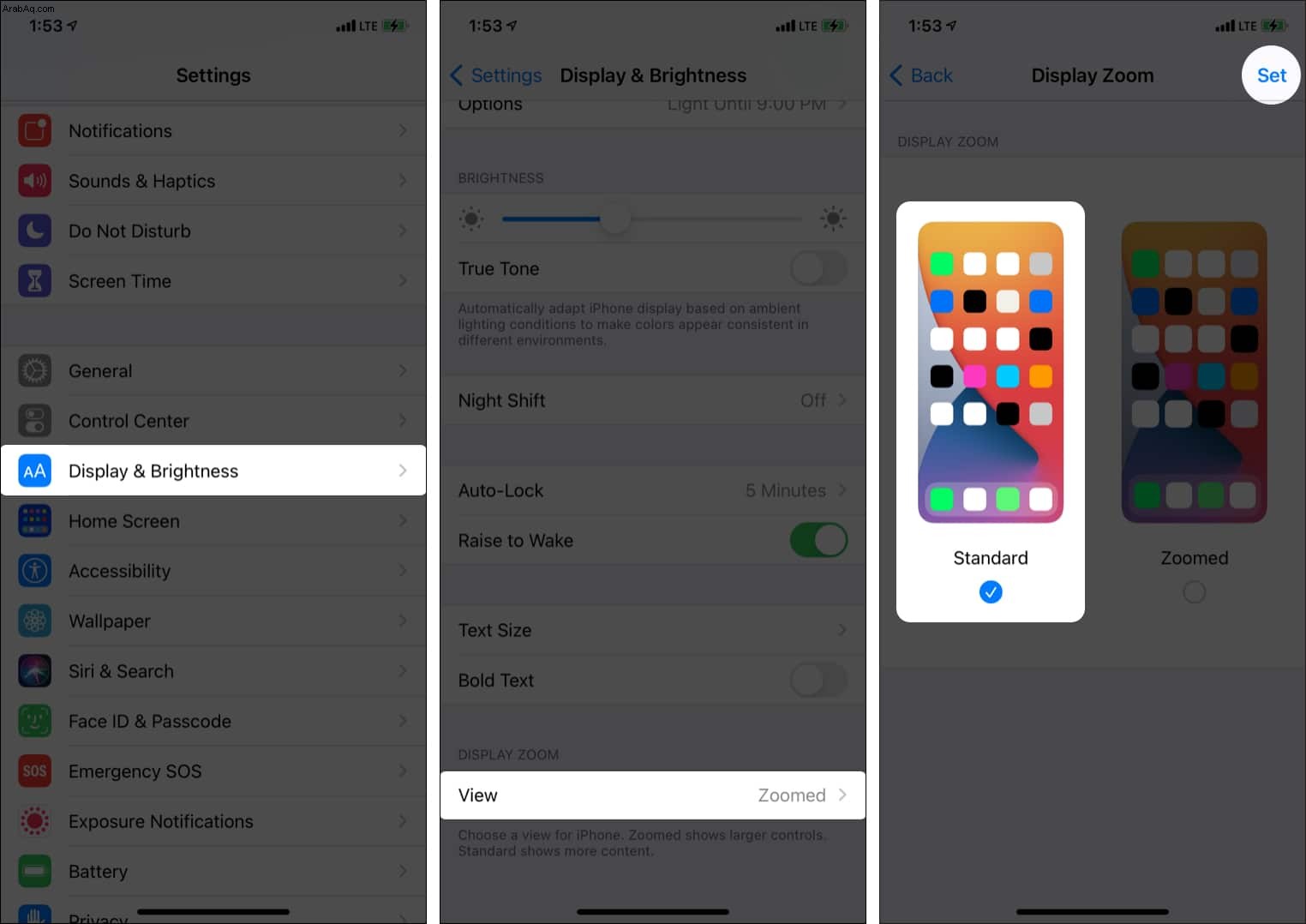
6. إعادة تعيين كافة إعدادات iPhone
هل لم يساعد أي من الحلول المذكورة أعلاه؟ في هذه الحالة ، امض قدمًا وأعد ضبط جميع إعدادات iPhone. بمجرد اكتمالها ، يجب أن تدور شاشة iPhone بشكل لا تشوبه شائبة.
ملاحظة :لن تؤدي إعادة تعيين جميع الإعدادات إلى حذف الصور الشخصية والتطبيقات والموسيقى ومقاطع الفيديو وبيانات التطبيقات وأشياء من هذا القبيل. ومع ذلك ، ستعود جميع الإعدادات التي قمت بإضافتها أو تغييرها إلى الحالة الافتراضية. يتضمن ذلك شبكة Wi-Fi ، و Bluetooth ، و VPN ، والإشعارات ، ولوحة المفاتيح ، وما إلى ذلك.
- افتح إعدادات iPhone وانقر على عام .
- انقر على إعادة تعيين من القاع
- انقر على إعادة تعيين جميع الإعدادات والمضي قدما.
- بمجرد اكتمال ذلك ، فمن شبه المؤكد أن شاشة iPhone التي لا تدور سيكون شيئًا من الماضي!
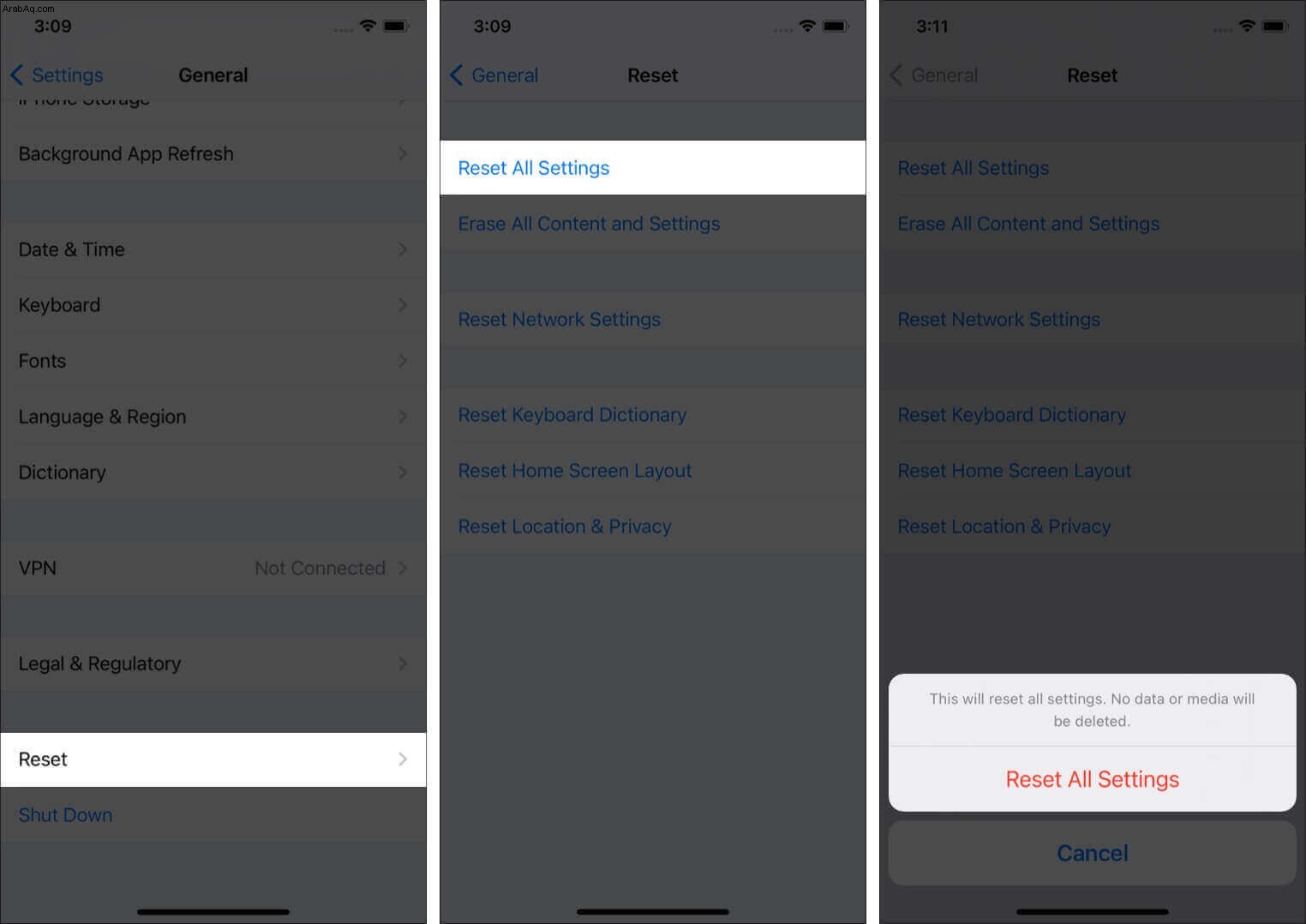
7. هل أسقطت iPhone وكسرت مقياس التسارع الخاص به؟
لقد اتبعت جميع الإصلاحات المذكورة أعلاه ، وما زلت لا حظ! هل تتذكر إلقاء iPhone الخاص بك مؤخرًا على سطح صلب؟ إذا كانت الإجابة بنعم ، فقد لا تقتصر المشكلة على البرامج (وإلا ، فإن الإصلاحات المذكورة أعلاه كانت ستساعد). من المحتمل أن يكون مقياس التسارع الخاص بجهاز iPhone - المستشعر الذي يقرأ دوران جهازك الفعلي - قد تعرض للكسر. لتصحيح ذلك ، اتصل بدعم Apple وحدد موعدًا في أقرب متجر Apple أو مركز خدمة معتمد.
آمل أن تكون قادرًا على إصلاح مشكلة تدوير الشاشة على جهاز iPhone الخاص بك. إنها ليست مشكلة كبيرة ما لم تكن مشكلة في الجهاز. إذا كان لا يزال لديك بعض الاستفسارات ، فشاركها في التعليقات أدناه.
المزيد من المشاركات الشيقة لك:
- كيفية تغيير اتجاه الشاشة أو قفله على iPhone أو iPad
- كيفية تدوير مقطع فيديو على iPhone و iPad
- خطوات تغيير رموز التطبيقات على شاشة iPhone الرئيسية
- أداة استشعار القرب لا تعمل على iPhone؟ كيفية اصلاحها